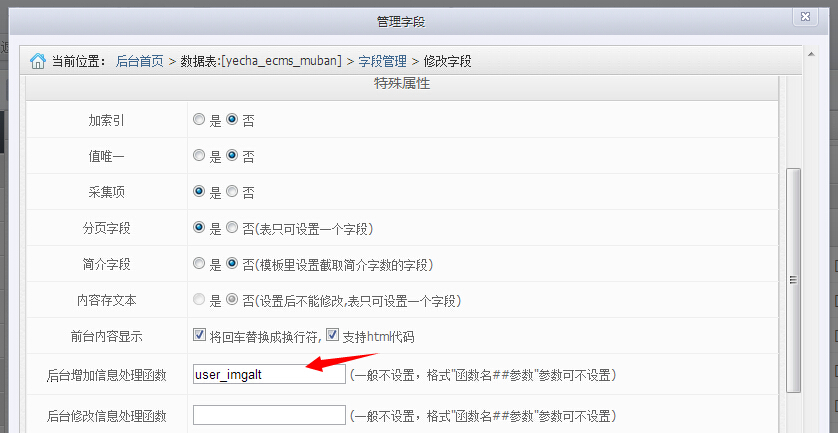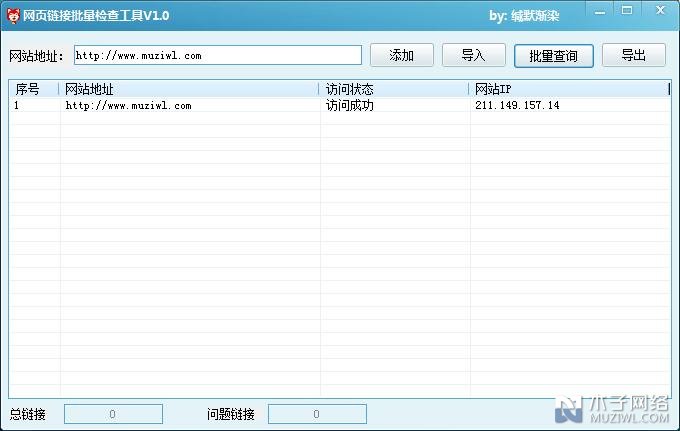【WPS办公】Word文字技巧—Word文档如何批量删除空格
发布时间:2020-09-17
Word文字技巧—Word文档如何批量删除空格,在我们平时的办公中,经常需要从网络上复制一些文件到Word文档中,不过在复制过程中经常会遇见一些空格的情况,那么我们如何批量删除这些空格呢?下面大家一起来学习一下。,打开一个文档,我们可以看到文中的字体七零八碎,里面有非常多的空格:,,,我们点击工具栏中的【开始】,在下拉菜单中选择【查找和替换】中的【替换】选项,或者按键盘上的【Ctrl】+【F】:,,,在弹出的替换对话框中,我们在【替换内容】中填入“空格”,在【替换为】中什么也不填,点击下面的【全部替换】:,,,点击确定,我们发现文中76处空格全部替换完毕,关闭对话框我们可以看到文字排列还是非常美观的:,,,以上就是我们今天学习的Word如何批量删除空格的技巧,看起来是不是很简单,大家学会了么?,
- 话题列表
- 推荐阅读
-
- 优质推荐
全站搜索